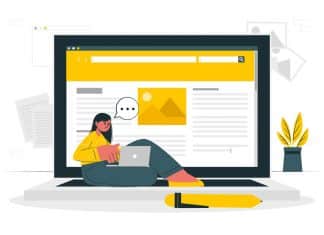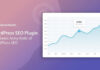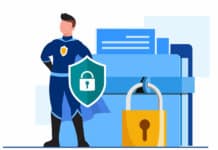Deseja adicionar uma URL de login personalizada no WordPress?
Adicionar uma URL de login personalizada no WordPress pode ajudar a melhorar a segurança do WordPress e oferecer uma experiência melhor aos visitantes.
Neste artigo, mostraremos como adicionar uma URL de login personalizada no WordPress.
Por que adicionar uma URL de login personalizada no WordPress?
O WordPress é a plataforma CMS mais popular e é responsável por mais de 40% dos sites. Por ser tão popular, muitas vezes é alvo de hackers que usam técnicas como ataques de força bruta para tentar fazer login em seu painel.
Bots e hackers que tentam entrar em seu site conhecem os URLs de login comuns, como wp-admin e wp-login, e tentarão obter acesso ao seu site usando esses URLs primeiro.
Ao alterar o URL da página de login do WordPress, você melhora a segurança do WordPress e dificulta o acesso de hackers ao seu site WordPress.
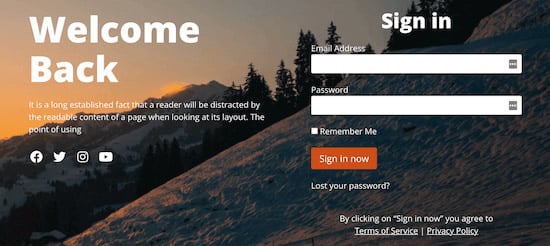
Outro motivo para adicionar um link de login personalizado no WordPress é oferecer uma melhor experiência ao usuário. Você pode personalizar a URL e o design da sua página de login para que ela corresponda à sua marca e ao tema WordPress existente .
Com isso dito, vamos mostrar como adicionar um URL de login personalizado no WordPress em apenas algumas etapas simples.
Como adicionar uma URL de login personalizada no WordPress usando SeedProd
A maneira mais simples de adicionar uma URL de login personalizado no WordPress é usando um plugin do WordPress. Isso permite que você simplesmente altere sua URL de login do WordPress sem editar nenhum arquivo principal do WordPress.
Recomendamos o uso do plugin SeedProd. É um dos melhores construtores de páginas de arrastar e soltar para WordPress usado por mais de 1 milhão de sites. Com este plugin, você pode personalizar facilmente sua página de login do SeedProd e alterar o URL.
A primeira coisa que você precisa fazer é instalar e ativar o plugin. Para obter mais detalhes, consulte nosso guia passo a passo sobre como instalar um plugin no WordPress.
Observação: há uma versão gratuita do SeedProd , mas usaremos a versão premium para este tutorial, pois ela possui os modelos de página de login de que precisamos.
Após a ativação, primeiro você precisa ir para SeedProd » Settings e inserir a chave de licença do produto.
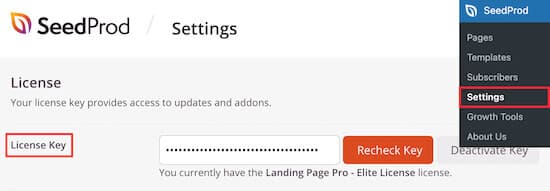
Você pode encontrar a chave de licença do produto nas informações da sua conta no site da SeedProd.
Depois disso, navegue até SeedProd » Pages e clique no botão “Set up a Login Page”.
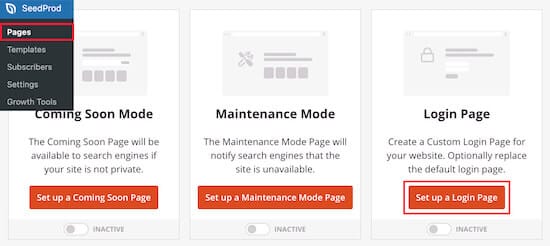
Em seguida, você será levado a uma tela com todos os modelos de página de login.
Você pode escolher um dos modelos profissionais pré-criados ou selecionar o modelo “Em branco” para criar uma página de login do zero.
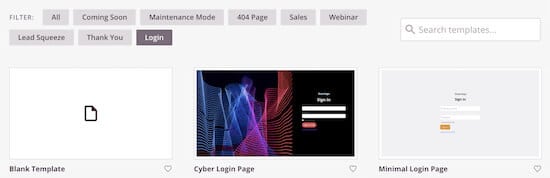
Para este tutorial, escolheremos o modelo “Geo Login Page”.
Basta passar o mouse sobre o modelo que deseja usar e clicar no ícone de verificação.
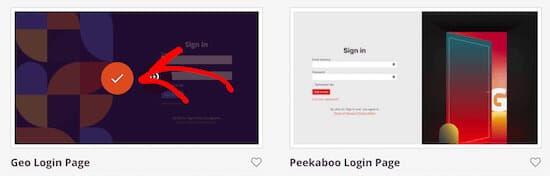
Isso abre um pop-up onde você pode nomear sua nova página de login e inserir um URL de página de login personalizado.
Em seguida, clique no botão “Save and Start Editing the Page”.
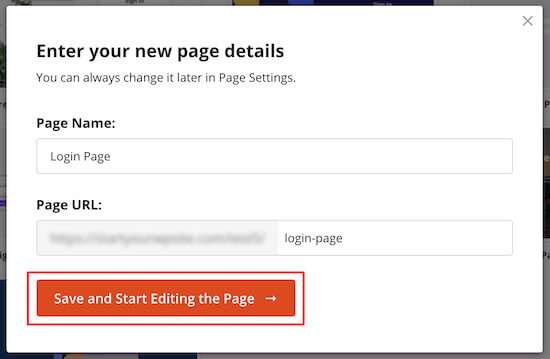
Isso o levará à tela do editor de páginas.
Você pode personalizar todos os elementos da página com o construtor de arrastar e soltar.
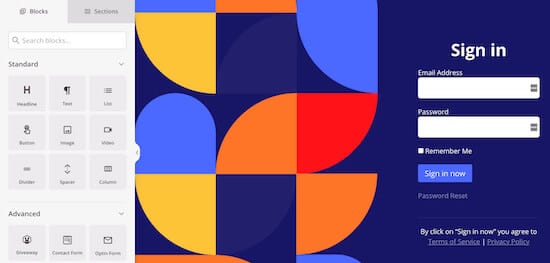
O lado esquerdo tem blocos e seções que você pode adicionar à página, e o lado direito mostra uma visualização em tempo real de sua aparência.
Quando você clica em qualquer elemento da página, ele abre um menu para personalizá-lo ainda mais.
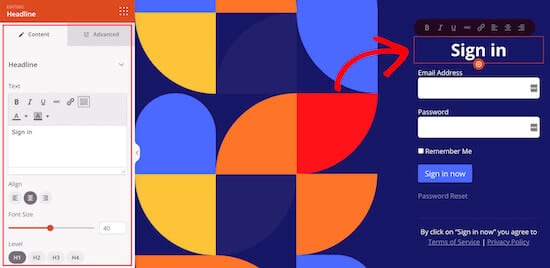
Você pode personalizar sua página de login o quanto quiser, mas deixaremos as configurações padrão para este tutorial.
Em seguida, você precisa clicar na seta ao lado da caixa “Save” e selecionar “Publish” no menu suspenso.
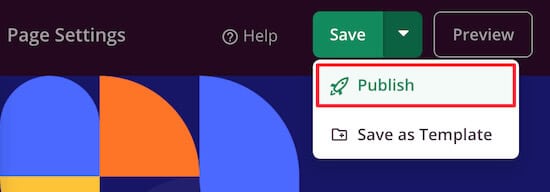
Agora, é hora de alterar a URL de login padrão para sua nova página de login.
Primeiro, clique na opção de menu “Page Settings” na parte superior da página.
Em seguida, role a página até ver a opção “Redirect the Default Login Page”. Basta clicar no botão “Enable” e ele ficará laranja.
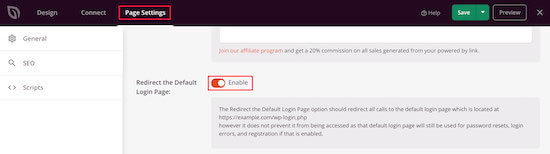
Isso redirecionará a página de login padrão do WordPress para a nova página que você acabou de criar.
Não se esqueça de clicar no botão “Save” novamente para garantir que todas as suas alterações estejam ativas.
Altere a URL da página de login do WordPress com um plugin gratuito
Recomendamos usar o plugin SeedProd acima porque ele também permite que você personalize facilmente sua página de login para combinar com o design do seu site.
No entanto, alguns usuários desejam manter a página de login padrão do WordPress e alterar apenas o URL da página de login.
Para fazer isso, você pode usar o plugin gratuito chamado WPS Hide Login . Este plugin permite que você simplesmente altere a URL de login sem personalizar a página.
Depois que o plugin estiver instalado e ativado, navegue até Configurações » WPS Hide Login .
Em seguida, adicione a nova URL da página de login na caixa “Login url”.
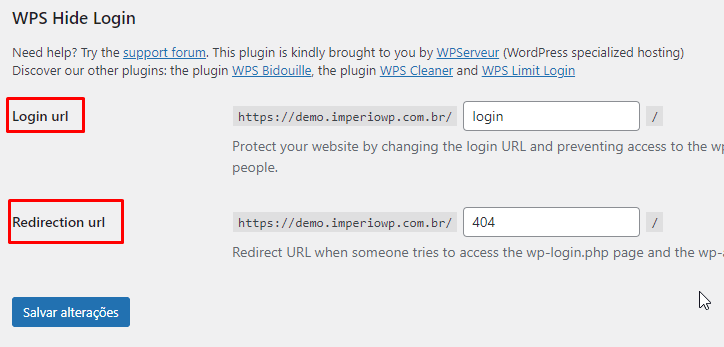
Você também pode adicionar uma URL de redirecionamento na caixa “Redirection url”.
Isso redirecionará as pessoas para outra página em seu blog WordPress quando elas tentarem acessar a página de login padrão wp-login.php e não estiverem logadas.
Depois disso, clique em “Salvar alterações”.
Agora, todos os visitantes serão enviados automaticamente para a nova URL da página de login.
Esperamos que este artigo tenha ajudado você a aprender como adicionar um URL de login personalizado no WordPress. Você também pode querer ver nosso guia sobre como escolher o melhor software de web design e nossa lista dos melhores serviços de e-mail marketing para pequenas empresas.